Смартфоны Samsung являются одними из наиболее популярных устройств на рынке. Многие пользователи ценят их за высокую надежность и продвинутые функции, включая возможность сохранения и управления контактами. Однако, иногда возникают проблемы с сохранением контактов, которые могут привести к потере важной информации. В данной статье мы рассмотрим полезные советы и рекомендации, которые помогут вам решить эти проблемы и сохранить ваши контакты надежно и безопасно.
Первым шагом к решению проблемы с сохранением контактов на Samsung является проверка настроек синхронизации с облачным хранилищем. Облачные сервисы, такие как Google или Samsung Cloud, позволяют сохранить ваши контакты на удаленных серверах, обеспечивая доступ к ним с любого устройства. Убедитесь, что у вас есть аккаунт в одном из этих сервисов и что функция синхронизации контактов включена. Если нет, активируйте ее и попробуйте снова сохранить контакты.
Если проблема с сохранением контактов все еще не решена, попробуйте очистить кеш и данные приложения «Контакты» на вашем устройстве. Для этого перейдите в настройки, найдите раздел «Приложения» или «Управление приложениями», затем выберите «Контакты». В меню приложения найдите опцию «Очистить данные» или «Очистить кеш» и нажмите на нее. После этого попробуйте сохранить контакты снова.
Не отображаются контакты SIM карты. Android.
Если ни одно из вышеуказанных решений не помогло, возможно, проблема заключается в самом устройстве. В этом случае, рекомендуется выполнить сброс настроек фабрики на своем Samsung. Перед этим не забудьте создать резервную копию всех контактов и других важных данных, так как сброс сведет устройство к первоначальному состоянию и все данные будут удалены. Следуйте инструкциям производителя для выполнения сброса настроек.
Проблемы с сохранением контактов Samsung:
Владельцы устройств Samsung иногда сталкиваются с проблемами сохранения контактов. Возможные причины могут быть различными, от неправильных настроек до ошибок в программном обеспечении. В таких случаях, необходимо принять несколько мер и следовать рекомендациям для решения проблемы.
Проверьте настройки синхронизации
Первым делом стоит проверить настройки синхронизации контактов с аккаунтом Google или Samsung. Убедитесь, что синхронизация включена и нет никаких ошибок. В случае, если контакты не сохраняются или не синхронизируются с облачным хранилищем, возможно потребуется выполнить очистку кеша и данных установленного приложения «Контакты».
Используйте сторонние приложения для резервного копирования
Если проблема с сохранением контактов на устройстве Samsung все еще не решена, можно воспользоваться сторонними приложениями для резервного копирования и восстановления контактов. Такие приложения позволяют сохранить все контакты на внешнем носителе или в облачном хранилище и восстановить их при необходимости.
Обновите программное обеспечение
Если проблема сохранения контактов возникла после обновления программного обеспечения устройства Samsung, рекомендуется проверить наличие обновлений для операционной системы. Установка последней доступной версии может решить проблему и обновить функционал устройства.
В случае, если проблема с сохранением контактов на устройстве Samsung сохраняется, стоит обратиться в сервисный центр производителя для более детальной диагностики и поиска решения проблемы.
Полезные советы и рекомендации
Чтобы избежать потери контактов на устройстве Samsung, рекомендуется регулярно создавать их резервные копии. Для этого можно использовать специальные приложения, такие как Samsung Smart Switch или Google Контакты. С помощью этих приложений вы сможете сохранить все свои контакты на внешнем носителе или в облачном хранилище.
Если у вас уже есть резервная копия контактов, но вы случайно удалили какие-то из них, не отчаивайтесь. Ваше устройство Samsung предоставляет возможность восстановить удаленные контакты. Для этого перейдите в приложение «Контакты», нажмите на кнопку «Настройки» и выберите опцию «Восстановление контактов». Вам будут показаны последние резервные копии контактов, из которых вы сможете выбрать нужные и восстановить их на устройство.
Для более надежного сохранения своих контактов рекомендуется также использовать синхронизацию с облачными службами, такими как Google Контакты или Samsung Cloud. При синхронизации все ваши контакты будут автоматически сохраняться в облачном хранилище и будут доступны на любом вашем устройстве с аккаунтом Google или Samsung.
Если вы переходите на новое устройство Samsung и хотите сохранить все свои контакты, есть несколько вариантов. Вы можете использовать функцию передачи данных через приложение Samsung Smart Switch, которое позволяет перенести все данные, включая контакты, с одного устройства Samsung на другое. Также вы можете войти в свой аккаунт Google на новом устройстве и восстановить все свои контакты из облачного хранилища.
В случае, если вы все же потеряли свои контакты и не сделали резервную копию, необходимо обратиться к специалистам сервисного центра Samsung. Они смогут провести профессиональное восстановление данных и помочь вам вернуть потерянные контакты.
Ошибка при сохранении контактов
Одной из распространенных проблем, связанных с сохранением контактов на устройствах Samsung, является ошибка при сохранении. Эта ошибка может возникать по разным причинам и приводить к потере важной информации.
Неправильный формат контакта
Одной из возможных причин ошибки при сохранении контакта является неправильный формат введенной информации. Если вы ввели некорректные символы, не указали номер телефона или почту, система может отказать в сохранении контакта.
Недостаток памяти
Еще одной причиной ошибки при сохранении контактов может быть недостаток свободной памяти на устройстве. Если у вас на устройстве осталось мало свободного места, операционная система может сбоить при сохранении контактов.
Проблемы с аккаунтом Google
Если вы используете аккаунт Google для сохранения контактов, то проблема может быть связана с вашим аккаунтом. Убедитесь, что у вас есть стабильное подключение к интернету и проверьте настройки аккаунта Google.
Возможное решение
Для исправления ошибки при сохранении контактов на устройствах Samsung можно попробовать следующие действия:
- Проверьте правильность введенной информации и устраните любые ошибки.
- Освободите некоторое пространство на устройстве, удалив ненужные файлы или приложения.
- Перезагрузите устройство и попробуйте снова сохранить контакты.
- Переподключите аккаунт Google и убедитесь, что все настройки аккаунта в порядке.
Если эти действия не приводят к исправлению ошибки, рекомендуется обратиться в службу поддержки Samsung для получения дополнительной помощи и консультации.
Как исправить и сохранить данные
Если вы столкнулись с проблемой сохранения контактов на устройстве Samsung, существует несколько способов исправить эту проблему и уверенно сохранить важные данные:
1. Синхронизация с облачными службами
Одним из самых надежных способов сохранения контактов является их синхронизация с облачными службами, такими как Google или Samsung Cloud. Для этого необходимо перейти в настройки устройства, найти раздел «Аккаунты и резервное копирование» и выбрать соответствующую опцию. Затем следуйте инструкциям на экране и укажите, какие данные вы хотите сохранить в облаке.
2. Резервное копирование на компьютер
Если у вас есть доступ к компьютеру, вы можете резервировать свои контакты на внешний жесткий диск или облачное хранилище. Для этого подключите свое устройство Samsung к компьютеру с помощью USB-кабеля и перейдите в папку с файлами телефона. Там вы найдете файлы с вашими контактами, которые можно скопировать на жесткий диск или загрузить в облако.
3. Использование приложений для резервного копирования
Существует множество приложений для резервного копирования контактов, доступных в магазинах приложений. Вы можете выбрать приложение, которое наиболее подходит для ваших потребностей, установить его на свое устройство Samsung и следовать инструкциям по сохранению контактов. Некоторые из таких приложений также предлагают автоматическую синхронизацию с облачными службами, что упрощает процесс сохранения данных.
Не важно, какой способ вы выберете, главное — регулярно создавать резервные копии своих контактов и проверять, что они сохраняются правильно. Это поможет избежать потери важных данных и обеспечит вам спокойствие.
Не удалось импортировать контакты
При попытке импортировать контакты на устройстве Samsung может возникнуть ряд проблем, которые мешают успешному выполнению данной операции. Рассмотрим некоторые из них:
- Несовместимый формат файла: если формат файла с контактами не совпадает с поддерживаемым форматом устройства, то импорт может быть невозможен. Убедитесь, что файл с контактами имеет верный формат.
- Неправильная структура файла: даже если формат файла совпадает с требованиями устройства, неправильная структура файла может привести к ошибкам при импорте. Проверьте, что файл с контактами имеет правильную структуру и не содержит ошибок.
- Помехи от сторонних приложений: некоторые приложения могут конфликтовать с процессом импорта контактов и мешать его выполнению. Попробуйте временно отключить или удалить такие приложения перед попыткой импорта контактов.
- Ограничения памяти: если устройство не имеет достаточной памяти для импорта всех контактов, операция может быть неудачной. Освободите некоторое место на устройстве, удалите ненужные файлы или приложения, чтобы повысить доступную память.
Если при импорте контактов на устройстве Samsung возникают проблемы, попробуйте решить их, применив описанные выше рекомендации. Если проблема остается нерешенной, можно обратиться к специалистам технической поддержки Samsung для получения дополнительной помощи и консультации.
Устранение проблем при импорте
Когда возникают проблемы с импортом контактов на устройство Samsung, есть несколько полезных рекомендаций, которые помогут вам решить эту проблему.
1. Проверьте формат файла контактов
Первым делом убедитесь, что файл контактов, который вы пытаетесь импортировать, имеет поддерживаемый формат. Samsung обычно поддерживает форматы vCard (.vcf) и CSV (.csv). Если файл имеет другой формат, вам может потребоваться его конвертировать в один из поддерживаемых форматов.
2. Проверьте целостность файла контактов
Проверьте, нет ли каких-либо ошибок или повреждений в файле контактов. Если файл поврежден или содержит ошибки, попробуйте исправить их или создайте новый файл контактов.
3. Проверьте размер файла контактов
Если файл контактов слишком большой, это может вызывать проблемы с импортом. Попробуйте уменьшить размер файла, удалив ненужные контакты или разделив его на несколько меньших файлов.
4. Проверьте наличие доступа к файлу контактов
Убедитесь, что у вас есть права доступа к файлу контактов и что он находится в доступной для чтения папке. Проверьте также, не заблокирован ли файл антивирусным программным обеспечением или другими приложениями безопасности.
Следуя этим рекомендациям, вы сможете устранить проблемы с импортом контактов на устройство Samsung и сохранить свои контакты в безопасности.
Контакты пропали после обновления
После обновления операционной системы на вашем устройстве Samsung может возникнуть проблема с пропажей контактов. Это может быть вызвано различными факторами, но существует несколько способов решить эту проблему.
1. Проверьте наличие резервной копии
Перед обновлением операционной системы обязательно делайте резервную копию всех своих контактов. Если у вас есть резервная копия, вы можете восстановить все свои контакты после обновления. Проверьте наличие резервной копии в облачном хранилище, на компьютере или на внешнем устройстве хранения данных.
2. Синхронизируйте свои аккаунты
Проверьте, что все ваши аккаунты, такие как Google или Samsung, активированы и синхронизированы на вашем устройстве. Возможно, после обновления настройки синхронизации сбросились, и вам нужно вручную включить синхронизацию контактов.
3. Перезагрузите устройство
Иногда после обновления операционной системы контакты могут появиться после простого перезагрузки устройства. Попробуйте перезагрузить свое устройство и проверьте, появились ли ваши контакты после этого.
4. Восстановите контакты через стороннее приложение
Если все вышеперечисленные методы не помогли восстановить ваши контакты, вы можете использовать стороннее приложение для восстановления данных. Существуют множество бесплатных и платных приложений, которые помогут вам восстановить потерянные контакты на вашем устройстве Samsung.
В случае проблем с сохранением контактов после обновления операционной системы на вашем устройстве Samsung, рекомендуется следовать вышеперечисленным советам. Если ничего не помогает, обратитесь в службу поддержки Samsung, чтобы получить дополнительную помощь и рекомендации для решения этой проблемы.
Восстановление данных после обновления
Обновление операционной системы на устройстве Samsung может привести к потере данных, включая контакты. Однако, существуют несколько способов восстановить утерянные контакты после обновления.
1. Восстановление из резервной копии: Если вы перед обновлением создавали резервную копию данных, вы можете легко восстановить контакты с помощью этой копии. Подключите устройство к компьютеру, запустите программу управления устройством Samsung и выберите опцию восстановления данных из резервной копии.
2. Использование облачного хранилища: Если вы синхронизировали свои контакты с облачным хранилищем, таким как Google или Samsung Cloud, вы можете снова войти в свою учетную запись и восстановить контакты на своем устройстве.
3. Приложения для восстановления данных: Существуют различные приложения для восстановления данных, которые могут помочь восстановить утерянные контакты. Вы можете найти эти приложения в магазине приложений Google Play или Samsung Galaxy Store, установить их на свое устройство и выполнить сканирование для поиска и восстановления утерянных данных.
4. Контакты SIM-карты: Если вы хранили свои контакты на SIM-карте, вы можете просто вставить эту SIM-карту в новое устройство и восстановить контакты. Однако, имейте в виду, что SIM-карта может хранить ограниченное количество контактов, поэтому этот метод не подходит для больших списков контактов.
5. Обратитесь в сервисный центр: Если все прочие методы не приносят результатов, вы можете обратиться в сервисный центр Samsung. Специалисты смогут провести дополнительные диагностику и восстановить утерянные контакты на вашем устройстве.
Необходимо отметить, что важно регулярно создавать резервные копии своих данных, включая контакты, чтобы избежать потери информации при обновлении операционной системы или других непредвиденных событиях.
Как синхронизировать контакты на Samsung
1. Синхронизация с помощью аккаунта Google
Настройте свой аккаунт Google на устройстве Samsung, перейдя в раздел «Аккаунты». Включите синхронизацию контактов, чтобы получить доступ к ним с помощью своего аккаунта Google на других устройствах. При изменении или добавлении контактов на одном устройстве, изменения будут автоматически отображаться на всех подключенных устройствах.
2. Синхронизация через Samsung Cloud
Если вы используете сервис Samsung Cloud, вы можете синхронизировать свои контакты с облаком. В настройках устройства перейдите в раздел «Облачное хранилище и резервное копирование», затем выберите «Синхронизация контактов». Здесь вы сможете включить синхронизацию и сохранить свои контакты в облаке Samsung.
3. Синхронизация с помощью приложения Samsung Smart Switch
Установите приложение Samsung Smart Switch на своем устройстве и подключите его к компьютеру при помощи USB-кабеля. Запустите приложение и выберите опцию «Синхронизировать контакты с компьютером». После выполнения нескольких шагов вы сможете синхронизировать свои контакты с компьютером и передать их на другое устройство Samsung.
4. Синхронизация через приложение контактов
Если вы хотите синхронизировать контакты только с определенным аккаунтом, вы можете воспользоваться встроенным приложением контактов на устройстве Samsung. Откройте приложение «Контакты» и выберите «Настройки». Затем найдите раздел «Синхронизация контактов» и выберите нужный аккаунт для синхронизации. Вы также можете настроить регулярность автоматической синхронизации и выбрать, какие контакты хотите синхронизировать.
Полезные советы по синхронизации
Синхронизация контактов является важной задачей для пользователей устройств Samsung. В следующем списке представлены полезные советы по синхронизации:
- Использование учетной записи Google: Создание и синхронизация учетной записи Google позволяют автоматически сохранять и восстанавливать контакты на устройстве Samsung. Для этого следует зайти в настройки устройства, выбрать «Учетные записи» и добавить учетную запись Google. Затем можно включить синхронизацию контактов.
- Использование Samsung Cloud: Если устройство Samsung поддерживает функцию Samsung Cloud, можно также использовать ее для синхронизации контактов. Необходимо зайти в настройки устройства, выбрать «Облако и учетная запись» и активировать функцию Samsung Cloud. Затем нужно выбрать синхронизацию контактов.
- Использование приложений для синхронизации: На Google Play Store доступно множество приложений для синхронизации контактов. Пользователи могут выбрать и установить такое приложение, чтобы перенести и сохранить свои контакты на другое устройство или в облачное хранилище.
- Регулярное создание резервных копий: Синхронизация контактов полезна, но никогда не лишняя будет также создание резервных копий контактов на внешнем устройстве или в облачном хранилище. Это поможет избежать потери данных в случае сбоя или поломки устройства.
- Проверка настроек синхронизации: Регулярная проверка настроек синхронизации контактов в настройках устройства поможет убедиться, что контакты сохраняются и обновляются корректно. Если возникают проблемы, можно попробовать перезагрузить устройство или обратиться в службу поддержки Samsung.
Источник: www.burn-soft.ru
Как сделать чтобы контакты сохранялись на телефон?
Как сделать так чтобы контакты сохранялись на телефон?
- Откройте приложение Контакты. Именно Контакты, а не Телефон.
- Нажмите на значок слева.
- Выберите пункт Управление контактами.
- Выберите пункт Место хранения.
- Выберите ваш аккаунт.
- Готово. Теперь все новые контакты будут сохраняться в аккаунте Google.
Как настроить чтобы контакты сохранялись на сим карту?
Открываем приложение «Телефон» и переходим в меню его настроек. Открываем пункт «Управление контактами» -> «Аккаунт по умолчанию». Выбираем «Локально», чтобы информация о новом контакте автоматически сохранялась в памяти телефона или «Нет», чтобы каждый раз смартфон уточнял место хранения создаваемого контакта.
Как сделать чтобы отображались только контакты телефона?
Приложение Контакты -> Меню -> Просмотр. Снимите все, кроме SIM, нажмите ОК.
Как из гугл аккаунта вытащить контакты?
- Запустите веб-браузер;
- Войдите в свой Gmail аккаунт, введя логин и пароль ;
- Нажмите на надпись «Gmail» в левом верхнем углу и выберите из выпадающего меню «Контакты». В меню слева нажмите на пункт «Восстановить контакты»;
Как посмотреть новые контакты в телефоне?
- На телефоне или планшете Android откройте приложение «Контакты» .
- В левом верхнем углу экрана нажмите на значок меню . Чтобы увидеть контакты с определенным ярлыком, выберите его из списка. Чтобы посмотреть контакты из другого аккаунта, нажмите на стрелку вниз выберите аккаунт.
Как сохранять контакты в память телефона Мейзу?
- Открываем приложение «Телефон» и заходим в меню настройки контактов.
- Выбираем меню «Управление контактами» -> «Импорт с SIM-карты».
- Выбираем SIM-карту (для двухсимочных смартфонов Meizu) и отмечаем галочками все контакты, которые необходимо перенести.
Как перенести все контакты с телефона на сим карту?
Если вы сохраняли контакты в память телефона, то их можно перенести используя вашу SIM-карту. Для этого необходимо на старом телефоне зайти в «контакты» > «настройки» > «экспорт на SIM». Затем вставить SIM-карту в новый телефон и выполнить следующие действия: «контакты» > «настройки» > «импорт с SIM».
Как изменить место хранения контакта?
- Откройте приложение Контакты.
- Нажмите три черточки слева.
- Выберите пункт Управление контактами.
- Выберите пункт Импорт или экспорт контактов.
- Выберите пункт Экспорт.
- Выберите место для сохранения файла: память устройства или карту памяти, и нажмите Экспорт.
Как включить отображение контактов?
Откройте список контактов. Нажмите Меню , затем Варианты отображения. Установите или снимите флажок Контакты с телефонами.
Как найти контакты с сим карты?
- Откройте приложение Контакты.
- Нажмите Опции (выглядит как три точки).
- Выберите пункт Настройки.
- Выберите пункт Контакты для отображения.
- Выберите место, в котором вы хотите проверить наличие контактов. Например, выберем SIM.
- Вернитесь в список контактов.
Как скрыть контакты сим карты?
Выберите телефон для SIM-карты. Теперь вам будет предложено выбрать контакты, которые вы хотите добавить. Сделай это. В появившемся меню снимите флажок «SIM»И ваши контакты с SIM-карты больше не будут отображаться в приложении.
Как экспортировать контакты с гугл аккаунта на телефон?
- Залогиньтесь на аккаунт Google, с которого собираетесь произвести импорт.
- В меню «Еще» выберите «Экспорт», но вместо CSV нажмите расширение vCard.
- Сохраните контакты на SD-карте в корневом каталоге в папке «Contacts».
- Вставьте флэш-устройство в телефон.
Как из гугл аккаунта вытащить контакты на айфон?
- Откройте приложение «Настройки» на устройстве iPhone или iPad.
- Нажмите Контакты .
- Выберите нужный аккаунт Google.
- Переведите переключатель «Контакты» в положение ВКЛ.
- Выберите Учетная запись
Как перенести контакты с гугл аккаунта на телефон Xiaomi?
Перенос контактов на телефон через Google аккаунт
Для этого зайдите в Настройки смартфона, в разделе Аккаунты выберите Синхронизация, затем Google и выполните синхронизацию смартфона с аккаунтом Google. При этом в настройках синхронизации аккаунта должна стоять галочка Контакты.
Источник: estakada-auto.ru
О насущном. Что делать, если не сохраняются контакты в телефоне
Будучи многофункциональным устройством, смартфон продолжает использоваться в качестве средства связи через совершение звонков. И, чтобы мы понимали, кто нам звонит или от кого поступает вызов, необходимо сохранить контакт в телефоне. Казалось бы, все банально и просто. Однако довольно часто возникает проблема, когда не удается сохранить контакт в телефоне, а на экране появляется сообщение об ошибке. Разберемся, что нужно делать в таком случае.
#android #ликбез #новичкам #lifehack

Иногда номера не сохраняются, но это можно исправить 1. Как сохранить контакт
1.1 Куда сохраняются контакты
2. Почему телефон не сохраняет контакты
3. Не удалось сохранить контакт — как исправить
4. Пропали контакты в телефоне
Как сохранить контакт
Прежде всего нам необходимо понять, как сохранить контакты на телефоне Андроид. Сделать это можно двумя способами. Если ранее вы созванивались с человеком, чей номер необходимо записать, действуйте следующим образом: 1. Запустите приложение для совершения звонков.
2. Откройте вкладку «Недавние».
3. Найдите нужный номер и тапните по нему.
4. Нажмите кнопку «Добавить».
5. Введите имя.
6. Нажмите кнопку «Сохранить».

Имя и фамилию при сохранении желательно указывать по отдельности Вы увидите сообщение «Сохранено», а номер будет добавлен в список абонентов. При желании можно сделать фото на звонок, улучшив тем самым узнаваемость контакта. А еще есть альтернативный способ сохранения номеров в телефоне: 1. Запустите звонилку.
2. Откройте номеронабиратель.
3. Введите номер телефона.
4. Во всплывающем окне нажмите кнопку «Создать контакт».
5. Введите имя и нажмите «Сохранить».
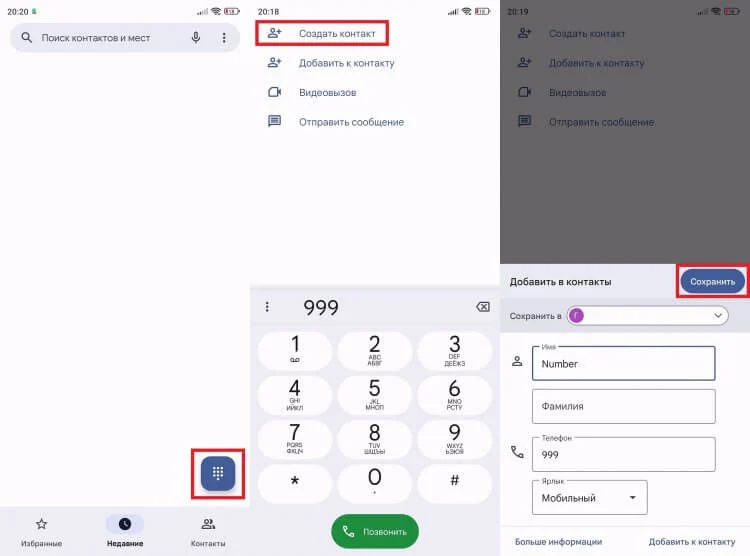
Также номера сохраняются вручную
Помимо создания нового контакта есть возможность добавить номер к уже существующему абоненту, нажав соответствующую кнопку. Выбирайте тот способ, который кажется вам наиболее удобным.
Куда сохраняются контакты
В процессе создания карточки абонента вы можете заметить пункт «Сохранить в». Легко догадаться, что он означает. И вот несколько вариантов, куда сохраняются контакты: — SIM-карта;
— память телефона;
— аккаунт (учетная запись Google или, например, Mi Аккаунт на Xiaomi). Неправильный выбор места сохранения зачастую становится главной причиной, почему не добавляются контакты. Об этом чуть позже, а пока кратко пробежимся по каждому варианту.

Вы можете выбрать место сохранения контакта Сохранить контакты на СИМ-карту Андроид — самый банальный и простой способ. Номер окажется в памяти симки, которая сильно ограничена. Сохранение на телефоне — тоже спорный вариант, так как при переходе на новое устройство у вас возникнут сложности с тем, чтобы перенести контакты с Андроида на Андроид.
Оптимальным способом сохранения номера в телефоне является его добавление в аккаунт Google. Тогда вы сможете получить доступ к контактным данным абонента на любом устройстве, просто авторизовавшись в своей учетной записи. Рекомендую пользоваться именно этим вариантом.
Почему телефон не сохраняет контакты
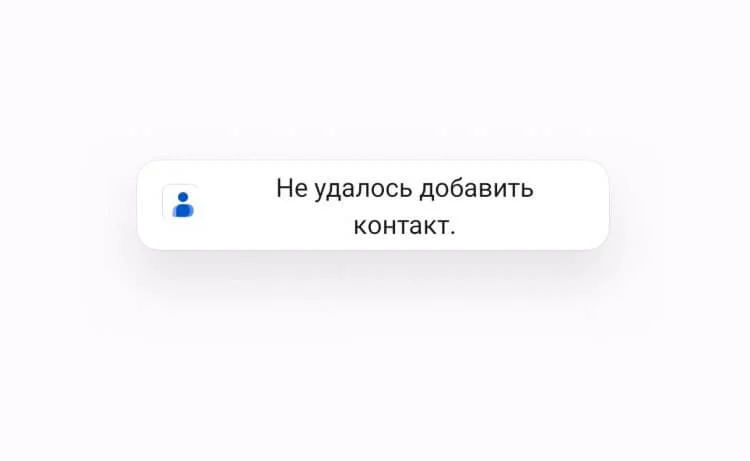
Такое сообщение появится на экране, если не получится сохранить контакт Если вместо сообщения об успешном сохранении видна надпись «Не удалось добавить контакт», то вы не обнаружите карточку абонента в записной книжке. Произошла ошибка, вызванная одной из нескольких причин: — недостаточное количество памяти;
— некорректное имя абонента;
— сбой в работе приложения. Первые две причины чаще всего встречаются в ситуации, когда вы хотите сохранить контакт на симке. Как правило, память карточки ограничена парой-тройкой сотен номеров, на кириллице имя абонента поддерживает не более 8-12 символов, а порой SIM-карта не умеет распознавать пробелы.
Поэтому еще раз напомню, что лучше сохранить контакты на телефоне через аккаунт Google. С этим тоже могут возникнуть проблемы, но в подобной ситуации, скорее всего, будет виноват сбой в работе приложения «Контакты». Ошибку получится запросто исправить, выполнив пару простых действий, о которых поговорим далее.
Не удалось сохранить контакт — как исправить
Если вы из тех, кому принципиально важно знать, как сохранить контакты на СИМ, старайтесь присваивать абонентам короткие имена, а также не забывайте об ограниченной емкости SIM-карт. Если все равно не удалось сохранить изменения в контактах, попробуйте извлечь симку, вставить ее обратно и повторить выполнение операции. При сохранении в аккаунте тоже могут возникнуть проблемы. В этой ситуации необходимо проверить синхронизацию Гугл Контактов: 1. Откройте настройки смартфона.
2. Перейдите в раздел «Аккаунты и синхронизация».
3. Выберите «Google».
4. Поставьте галочку напротив пункта «Контакты» и нажмите кнопку «Синхронизировать» через «Еще».
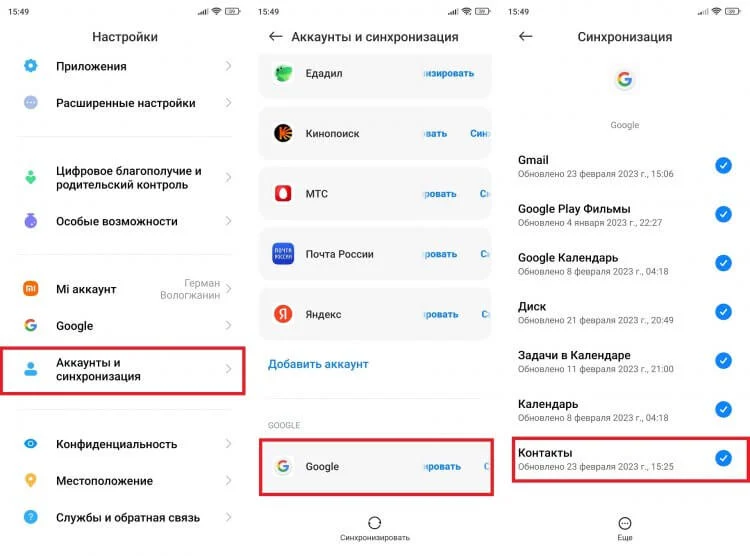
Номер не получится сохранить в аккаунте, если не синхронизироваться с ним Если ошибка вызвана сбоем в работе приложения, то нужно принудительно закрыть программу и выполнить очистку кэша: 1. Откройте настройки.
2. Перейдите в раздел «Приложения».
3. Выберите «Контакты».
4. Нажмите кнопку «Закрыть», а затем — «Очистить» и «Очистить кэш» соответственно.
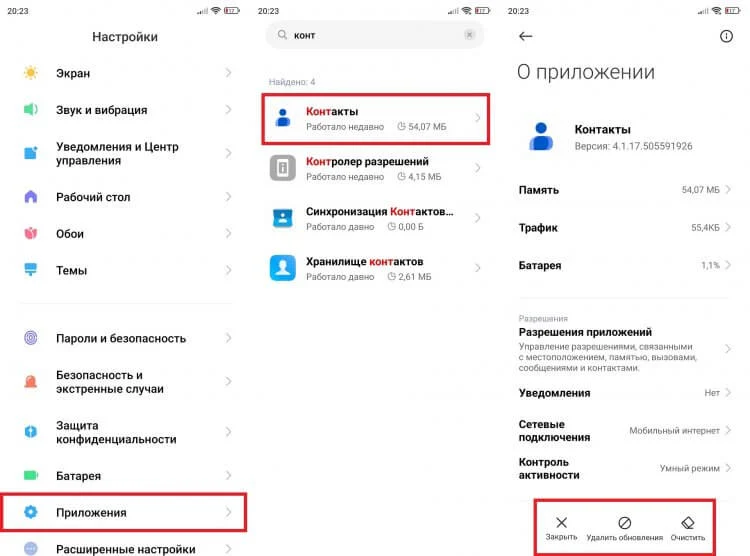
Сбой в работе приложения устраняется за пару кликов Бывает, что не получается сохранить контакты из-за неправильной установки обновления звонилки. В таком случае рекомендуется откатиться на старую версию, нажав кнопку «Удалить обновления» в том же меню настроек. Кроме того, всегда есть смысл попробовать сохранить контакт через стороннее приложение для звонков.
Пропали контакты в телефоне
Наконец, известны случаи, когда номера сохраняются, но не отображаются контакты. Вот несколько рекомендаций, помогающих устранить неполадки: — проверьте синхронизацию;
— изучите настройки отображения контактов в приложении для совершения звонков;
— восстановите резервную копию. Подробнее об этой проблеме и о том, что делать, если пропали контакты, я рассказывал в отдельном материале. Прочитайте его для получения дополнительных инструкций.


Спасибо, что нажимаете «Рекомендовать/Оценить» на моих постах. Ваша оценка очень важна и нужна. Спасибо, еще раз.
Источник: cont.ws